iPhone - это многофункциональное устройство, которое позволяет не только совершать звонки и отправлять сообщения, но и использовать различные приложения, в том числе и те, которые требуют доступа к геолокации. Настройка геолокации на iPhone является важным шагом для максимального использования всех возможностей устройства.
Геолокация позволяет приложениям определять местоположение устройства с помощью встроенного в iPhone GPS-модуля и других сенсоров. Это полезно для таких функций, как навигация, поиск ближайших заведений, отслеживание физической активности и многое другое. Однако, для использования геолокации, необходимо предоставить соответствующие разрешения.
Для начала настройки геолокации, откройте на iPhone меню "Настройки". Затем прокрутите вниз и найдите раздел "Конфиденциальность". В нем вы увидите различные опции, среди которых будет "Геолокация". Нажмите на нее для доступа к настройкам.
В настройках геолокации вы увидите список всех установленных на iPhone приложений, которые запросили доступ к вашему местоположению. Вы можете выбрать каждое приложение и установить один из трех режимов доступа: "Никогда", "При использовании приложения" или "Всегда". Режим "Никогда" запрещает приложению получать доступ к вашей геолокации, "При использовании приложения" - разрешает доступ только во время использования приложения, а "Всегда" - позволяет приложению получать доступ к вашей геолокации в любое время.
Установка активации геолокации на iPhone
Для того чтобы использовать геолокацию на iPhone, необходимо выполнить несколько шагов для активации функции:
- Откройте "Настройки" на вашем устройстве.
- Прокрутите вниз и выберите "Конфиденциальность".
- В меню "Конфиденциальность" выберите "Службы геолокации".
- Убедитесь, что переключатель "Службы геолокации" находится в положении "Включено".
- Выберите "Системные службы" для настройки конкретных приложений.
- В списке приложений, которым разрешена геолокация, выберите нужные приложения и установите соответствующую настройку (Включено/Только при использовании/Выключено).
Теперь ваш iPhone готов к использованию геолокации. Проведите эти шаги один раз и ваше устройство будет запоминать настройки геолокации для каждого приложения.
Открытие настроек геолокации на iPhone
Настройка геолокации на iPhone играет важную роль в обмене информацией между устройствами и позволяет приложению определить ваше местоположение. Чтобы открыть настройки геолокации на iPhone, следуйте инструкциям ниже:
- На главном экране вашего iPhone найдите и нажмите на иконку "Настройки".
- В открывшемся меню прокрутите вниз и выберите пункт "Конфиденциальность".
- В разделе "Конфиденциальность" найдите и выберите "Службы геолокации".
- На странице "Службы геолокации" вы увидите перечень установленных на вашем iPhone приложений, которым был предоставлен доступ к геолокации.
- Чтобы изменить настройки геолокации для определенного приложения, выберите его из списка.
- В настройках приложения вы можете включить или выключить доступ к геолокации, а также выбрать, когда приложение может использовать ваше местоположение (например, всегда, только при использовании или никогда).
Открытие настроек геолокации на iPhone позволит вам контролировать доступ приложений к вашему местоположению и настраивать это для каждого приложения по отдельности. Убедитесь, что вы доверяете приложениям, которым предоставлен доступ к геолокации, и оставьте доступ только тем, кто действительно его нуждается.
Включение геолокации на iPhone
Для включения геолокации на iPhone выполните следующие шаги:
- Откройте приложение "Настройки" на вашем iPhone. Обычно это серебристый значок с шестеренкой.
- Прокрутите вниз и нажмите на "Конфиденциальность".
- Выберите "Геолокация".
- Убедитесь, что вверху экрана переключатель "Геолокация" включен. Если он выключен, переключите его в положение "Включено".
После того как вы включили геолокацию, ваш iPhone будет использовать GPS, Wi-Fi и мобильные данные для определения вашего местоположения. Вам также могут быть предоставлены запросы на разрешение доступа к геолокации различных приложений. Вы можете выбрать, разрешить или запретить доступ приложениям к вашей геолокации в настройках геолокации.
Теперь вы знаете, как включить геолокацию на iPhone. Наслаждайтесь использованием геолокации для улучшения своего мобильного опыта и получения доступа к различным функциям и сервисам, основанным на вашем местоположении.
Настройка точности геолокации на iPhone

Настройка точности геолокации на iPhone может быть полезной для обмена между устройствами и определения вашего местоположения с высокой точностью. Вот как это сделать:
- Откройте настройки вашего iPhone и нажмите на раздел "Конфиденциальность".
- Выберите "Местоположение" из списка доступных параметров.
- Нажмите на "Службы системы" и выберите "Службы геолокации".
- Выберите "Системные службы", чтобы получить доступ к настройкам точности геолокации.
- Включите или отключите различные службы, чтобы настроить точность геолокации в соответствии с вашими предпочтениями.
- Нажмите на "Назад", чтобы сохранить внесенные изменения.
Теперь вы настроили точность геолокации на iPhone. Это позволит вам обмениваться данными с другими устройствами и получать более точные данные о вашем местоположении.
Управление приложениями с доступом к геолокации на iPhone
На iPhone можно управлять доступом приложений к геолокации, чтобы обеспечить безопасность и конфиденциальность пользовательских данных. В этом разделе мы расскажем, как настроить доступ к геолокации в приложениях на iPhone и как контролировать, какие приложения имеют к ней доступ.
Чтобы изменить доступ приложений к геолокации на iPhone, следуйте этим шагам:
- Перейдите в раздел "Настройки" на вашем iPhone.
- Прокрутите вниз и нажмите на "Конфиденциальность".
- Выберите "Геолокация".
- Здесь вы можете увидеть список приложений, которые имеют доступ к геолокации. Используйте переключатели рядом с каждым приложением, чтобы разрешить или запретить доступ к геолокации.
Вы можете установить одно из трех положений переключателя:
- Всегда разрешать: Приложение может всегда использовать геолокацию вашего iPhone.
- Разрешать только при использовании: Приложение может использовать геолокацию только во время его активного использования.
- Отклонить: Приложение не имеет доступа к геолокации и не может использовать ее вообще.
После изменения доступа приложений к геолокации вы можете вернуться в список приложений и увидеть внесенные изменения. Если вы изменили положение переключателя для какого-либо приложения, оно будет помечено соответствующим образом.
Помните, что некоторые приложения могут не работать должным образом, если им будет запрещен доступ к геолокации, особенно если они напрямую зависят от ее использования. Проанализируйте приложения, которым разрешите доступ к геолокации, и те, которым запретите. Это поможет вам лучше контролировать использование ваших личных данных.
Теперь вы знаете, как управлять доступом приложений к геолокации на iPhone и устанавливать параметры доступа по вашему усмотрению. Это поможет вам защитить свои личные данные и поддерживать конфиденциальность ваших местоположений.
Обмен геолокацией между устройствами iPhone
Настройка геолокации на iPhone позволяет вам обмениваться текущим местоположением с другими устройствами, что приносит массу удобств в повседневной жизни. Ниже вы найдете подробное руководство по настройке этой функции.
Шаг 1: Включите геолокацию на вашем iPhone, открыв настройки и выбрав "Конфиденциальность" в меню.
Шаг 2: Найдите и выберите раздел "Службы геолокации", чтобы просмотреть список приложений, имеющих доступ к вашей геолокации.
Шаг 3: Включите геолокацию для приложений, с которыми вы хотите обмениваться данными о местоположении. Некоторые приложения могут предлагать различные настройки доступа, например, "Всегда" или "Только во время использования приложения". Выберите настройку в соответствии с вашими предпочтениями.
Шаг 4: Теперь, когда геолокация включена, вы можете обмениваться своим текущим местоположением с другими устройствами iPhone. Для этого откройте приложение, с которым вы хотите поделиться своим местоположением, и найдите функцию обмена геолокацией.
Шаг 5: В зависимости от приложения, вы можете выбрать одну из следующих опций:
- Отправить запрос на обмен геолокацией другому пользователю iPhone с помощью его контакта или идентификатора устройства.
- Принять запрос на обмен геолокацией от другого пользователя iPhone, нажав на уведомление или открыв приложение.
- Выберите определенное местоположение на карте и отправьте его другому пользователю iPhone.
Шаг 6: После того, как обмен геолокацией был установлен, вы и другие пользователи iPhone смогут просматривать текущее местоположение друг друга в выбранном приложении. Вы также можете получать уведомления о перемещении других пользователей, если это разрешено в настройках приложения.
Обратите внимание: для успешного обмена геолокацией между устройствами iPhone необходимо, чтобы оба устройства были настроены согласно указанным выше инструкциям и имели доступ к интернету.
Теперь вы можете настроить геолокацию на вашем iPhone и начать обмениваться местоположением с вашими друзьями и родственниками!
Отключение геолокации на iPhone
Если вам необходимо временно или постоянно отключить геолокацию на вашем iPhone, следуйте этим простым шагам:
- Откройте настройки: Найдите иконку "Настройки" на главном экране вашего iPhone и нажмите на нее.
- Выберите "Конфиденциальность": Прокрутите вниз и найдите раздел "Конфиденциальность" в списке настроек.
- Выберите "Геолокация": В разделе "Конфиденциальность" найдите опцию "Геолокация" и нажмите на нее.
- Отключите геолокацию: Включите переключатель рядом с опцией "Геолокация", чтобы отключить ее для всех приложений и услуг.
Примечание: Вы также можете выбрать отдельные приложения в списке, чтобы разрешить или запретить им доступ к вашей геолокации.
После выполнения этих шагов геолокация будет отключена на вашем iPhone. Будьте внимательны, что некоторые функции и приложения могут работать неправильно или без некоторых возможностей без доступа к геолокации.